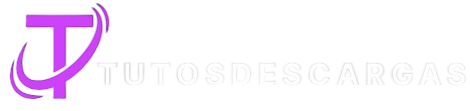Google Photos se ha convertido en una de las herramientas favoritas para almacenar y editar recuerdos de forma sencilla, pero hasta ahora, había una gran limitación: no era fácil eliminar objetos no deseados como vallas, cables o elementos que arruinaban nuestras fotos. ¡Eso acaba de cambiar! Con la nueva función que Google ha implementado, ahora es posible eliminar.
La actualización aprovecha la inteligencia artificial y el famoso “Magic Eraser” para identificar y borrar las vallas que aparecen en el fondo de tus imágenes. Esto significa que tus fotos de viajes, conciertos, estadios o parques ya no tendrán esas molestas rejas que distraen la vista.
¿Qué Es la Función para Eliminar Vallas en Google Fotos?
La función para eliminar vallas en Google Fotos es una mejora avanzada de la herramienta Magic Eraser. Esta función utiliza inteligencia artificial para detectar elementos que interrumpen la composición de la imagen, como cables, postes, personas no deseadas y, ahora, vallas metálicas.
Antes, si querías eliminar una valla de una foto, necesitabas usar software de edición profesional como Photoshop, lo cual podía ser complicado y requería tiempo. Con esta nueva opción, basta con unos pocos toques en la pantalla para que la aplicación analice la foto, identifique las vallas y las elimine automáticamente.
Cómo Usar la Nueva Herramienta para Eliminar Vallas
Uno de los grandes beneficios de esta función es que no necesitas ser un experto en edición de fotos. Google Fotos hace el trabajo por ti de forma intuitiva y rápida. Aquí te explico paso a paso cómo usarla:
-
Abre Google Fotos en tu dispositivo Android o iOS.
-
Selecciona la imagen en la que quieres eliminar las vallas.
-
Pulsa en el botón de Editar.
-
Busca la herramienta Borrador Mágico o Magic Eraser.
-
Selecciona la opción de Eliminar vallas.
-
Google Fotos analizará la imagen y te mostrará una vista previa de cómo quedará sin vallas.
-
Si estás satisfecho, pulsa en Listo y guarda la foto editada.
El resultado es sorprendente: en cuestión de segundos, la valla desaparece y el fondo se reconstruye de manera natural, como si nunca hubiera estado allí.
Beneficios de Eliminar Vallas en tus Fotos
Eliminar vallas puede parecer algo simple, pero tiene muchas ventajas para tus recuerdos y publicaciones. Aquí te comparto algunos beneficios:
-
Fotos más limpias y profesionales: las vallas suelen distraer la atención y hacen que la imagen se vea menos estética.
-
Mejor enfoque en el sujeto: al quitar obstáculos, la atención se centra en las personas, animales o paisajes que realmente importan.
-
Ideal para redes sociales: si publicas en Instagram, Facebook o TikTok, tus fotos se verán mucho más atractivas.
-
Ahorro de tiempo: ya no necesitas aplicaciones de edición complicadas ni conocimientos avanzados.
-
Mayor creatividad: puedes editar imágenes para proyectos, blogs o presentaciones de manera rápida.
Read Also: Probé juegos con la nueva GPU del Pixel 10
La Tecnología Detrás del Borrador Mágico
La clave de esta función es la IA (inteligencia artificial). Google ha invertido mucho en mejorar su tecnología de visión por computadora para que el proceso sea automático y preciso.
El sistema analiza la imagen para detectar líneas, colores y patrones que forman una valla. Luego, utiliza técnicas de relleno de contexto (conocidas como inpainting) para reconstruir el área eliminada. De esta manera, el resultado final parece natural, sin rastros visibles de edición.
Este tipo de innovación acerca la edición profesional a cualquier usuario, democratizando herramientas que antes estaban reservadas para fotógrafos expertos.
Compatibilidad y Disponibilidad
La función de eliminar vallas está disponible para:
-
Usuarios de Google Pixel: ya que suelen recibir primero las funciones de Google Fotos.
-
Usuarios con suscripción a Google One: la mayoría de las funciones avanzadas de edición están incluidas en el plan de pago.
-
Dispositivos Android y iOS compatibles con la última versión de Google Fotos.
Si todavía no ves la opción, asegúrate de actualizar la aplicación desde Google Play Store o App Store.
Consejos para Obtener Mejores Resultados
Aunque la herramienta es muy potente, estos consejos te ayudarán a conseguir resultados más naturales:
-
Usa fotos con buena iluminación, ya que la IA trabaja mejor con imágenes claras.
-
Asegúrate de que la valla no esté cubriendo completamente el objeto principal.
-
Si la eliminación automática no queda perfecta, puedes usar la opción de borrado manual para retocar.
-
Guarda siempre una copia de la imagen original por si deseas volver atrás.
Comparación con Otras Herramientas de Edición
Existen muchas aplicaciones que prometen eliminar objetos de fotos, pero pocas lo hacen tan bien como Google Fotos.
-
Photoshop: es más potente, pero requiere suscripción y conocimientos avanzados.
-
Snapseed: permite eliminar objetos, pero puede ser menos preciso en áreas complejas.
-
Canva: tiene un borrador de fondos, pero está enfocado más en diseño gráfico.
La gran ventaja de Google Fotos es que combina simplicidad, rapidez y buenos resultados sin necesidad de herramientas externas.
Impacto en la Experiencia del Usuario
Con esta actualización, Google Fotos se consolida como una plataforma no solo para almacenar recuerdos, sino también para mejorarlos y personalizarlos.
La posibilidad de eliminar vallas es especialmente útil para:
-
Viajeros que quieren fotos limpias en sitios turísticos.
-
Amantes de la naturaleza que desean mostrar animales sin jaulas visibles.
-
Padres que quieren fotos perfectas de sus hijos en eventos escolares o deportivos.
El resultado final es una experiencia más satisfactoria y recuerdos más bonitos.
Futuro de la Edición con Inteligencia Artificial
La capacidad de eliminar vallas es solo el principio. En el futuro, es probable que Google añada más funciones como:
-
Eliminación de sombras no deseadas.
-
Mejora automática del cielo y paisajes.
-
Retoques faciales inteligentes sin alterar la naturalidad.
Esto demuestra cómo la inteligencia artificial está transformando la fotografía móvil y facilitando que todos tengamos resultados de calidad profesional.
Preguntas Frecuentes
¿Puedo usar esta herramienta en iPhone?
Sí, siempre que tengas instalada la última versión de Google Fotos y, en algunos casos, una suscripción a Google One.
¿Pierdo la foto original al editarla?
No. Google Fotos guarda una copia editada, y puedes volver a la versión original cuando quieras.
¿Qué pasa si la eliminación no queda bien?
Puedes usar la opción de borrado manual para perfeccionar el resultado o repetir el proceso en otra área de la foto.
¿Consume mucho espacio en mi almacenamiento?
No, la foto editada ocupa un tamaño similar al original, por lo que no afectará demasiado tu almacenamiento en Google Fotos.
¿Puedo eliminar otros objetos además de vallas?
Sí, el Magic Eraser también puede borrar personas, cables, sombras u otros elementos no deseados de la imagen.
¿Es seguro usar esta función?
Sí. Tus fotos se procesan de forma segura en los servidores de Google y siguen protegidas por las políticas de privacidad de la empresa.
Conclusión
La noticia de que por fin puedes eliminar las vallas en Google Fotos es un gran avance para todos los usuarios. Esta función, impulsada por la inteligencia artificial y el Magic Eraser, ofrece resultados impresionantes en cuestión de segundos.